Kuidas lisada mustrit Photoshop CS5-s
Photoshop CS5 for Windows jaoks on huvitavate efektide loomiseks palju erinevaid viise, kuid paljud neist nõuavad teil teatud kunstiliste võimete olemasolu, kui soovite, et need näeksid head välja. Õnneks on neil meist, kes pole eriti kunstipärased, mustrite abil võimalik luua ka lahedaid kujundusi ja efekte. Muster on väike kujundus, mida saab valitud ruumis korrata ja uuesti, et luua ahvatlev kujundus. Kuid mustri lisamise meetod Photoshop CS5-s pole kohe ilmne, isegi pärast seda, kui olete juba vajaliku faili omandanud. Kuid saate teada, kuidas lisada mustrit Photoshop CS5-sse, et saaksite kohe mustrit kasutama hakata.
Allalaaditud mustri kasutamine Photoshop CS5-s
Selles õpetuses eeldatakse, et olete juba alla laadinud või muul viisil omandanud mustrifaili, mida soovite Photoshopisse lisada. Mustrid on suurepärane viis huvitava ilme lisamiseks taustale või valikule, sest need on loodud spetsiaalselt selleks otstarbeks. Kui te oleksite muidu saanud kasutada ainult ühtlast värvi või gradienti, saate nüüd lisada palju professionaalsema välimusega valiku.
1. samm: alustage allalaaditud mustrifaili leidmisest. Enamikku neist levitatakse ZIP-failidena, nii et eeldame, et just see teil on.
2. samm: paremklõpsake ZIP-faili ja klõpsake siis käsku Extract All .
3. samm: valige pakkimise failide asukoht, seejärel klõpsake akna allosas nuppu Väljavõte .
4. samm: avage pilt Photoshopis või käivitage Adobe Photoshop CS5 ja looge uus pilt.
5. samm: klõpsake akna ülaosas nuppu Redigeeri, seejärel klõpsake nuppu Täida .

6. samm: klõpsake rippmenüüd, mis asub menüüst paremal, seejärel klõpsake nuppu Muster .
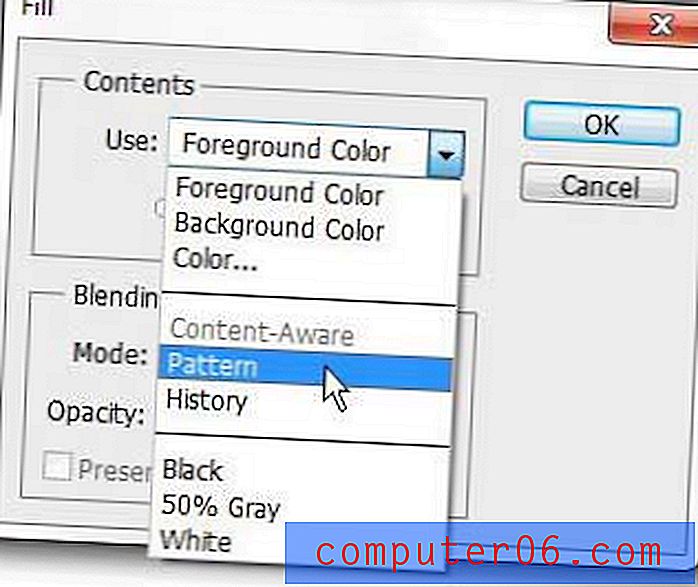
7. samm: klõpsake kohandatud mustri paremal asuvat rippnoolt, siis parempoolset noolt ja siis nuppu Laadi mustrid .
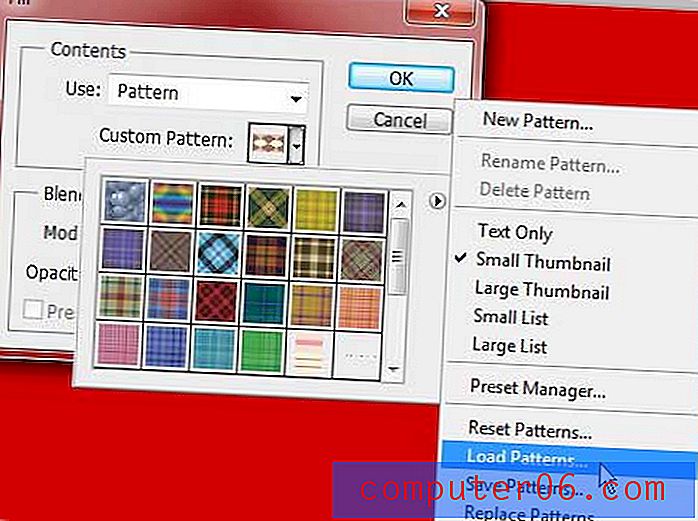
8. samm: sirvige varem kaevandatud kausta, avage see ja topeltklõpsake selles asuvat mustrifaili.
Seejärel lisatakse muster rippmenüü Kohandatud mustrid loendisse, võimaldades teil seda kasutada Photoshopis.



